[TOC]
点击菜单中“添加商品”菜单,进入商品信息录入页面。
页面内容分为 “基础信息”,“规格价格”,“物流信息”,“其他信息”和“商品详情”几部分内容。
## **1. 基础信息**
>[info] 创建商品请先选择 第一项“所属类目”,选择后会带出类目的扩展属性字段和可选规格数据。
类目扩展属性和可选规格数据在 “商品类别”中设置。
(商品类目和所属类目的区别,所属类目主要是在途不同类目的扩展属性字段,商品类目则
为传统意义上的商品分类,系统的类目搜索商品都是继续商品类目进行)
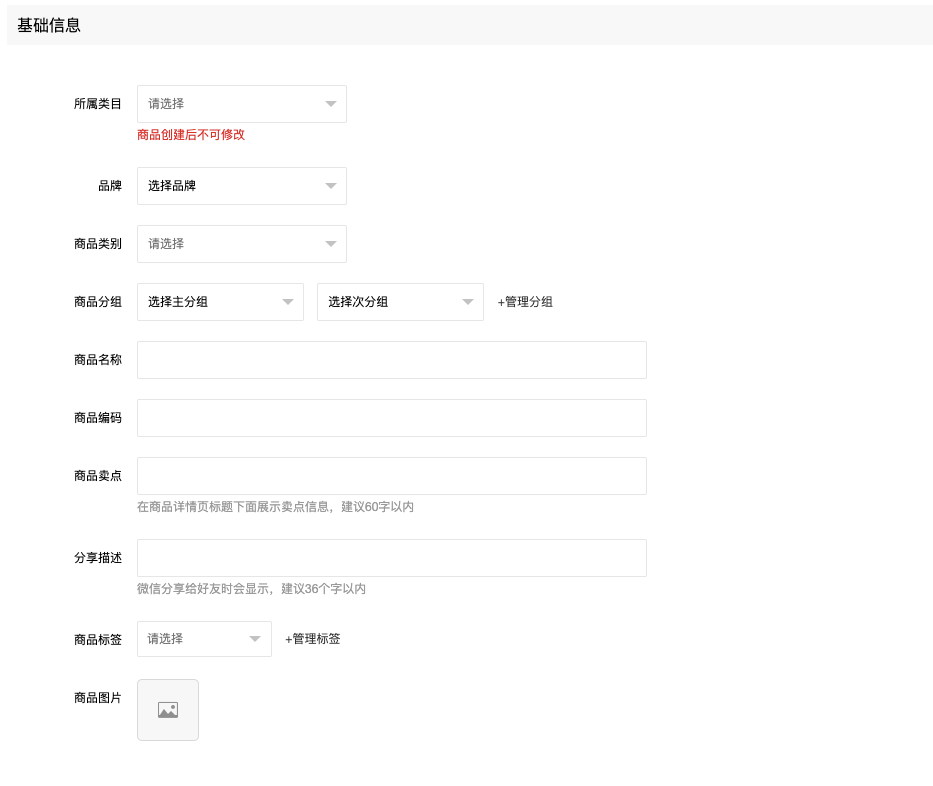
>[info] 例如在商品列表中设置“所有商品”类目的类目属性,添加一个“生产日期”的商品常规属性。
商品类目管理页面
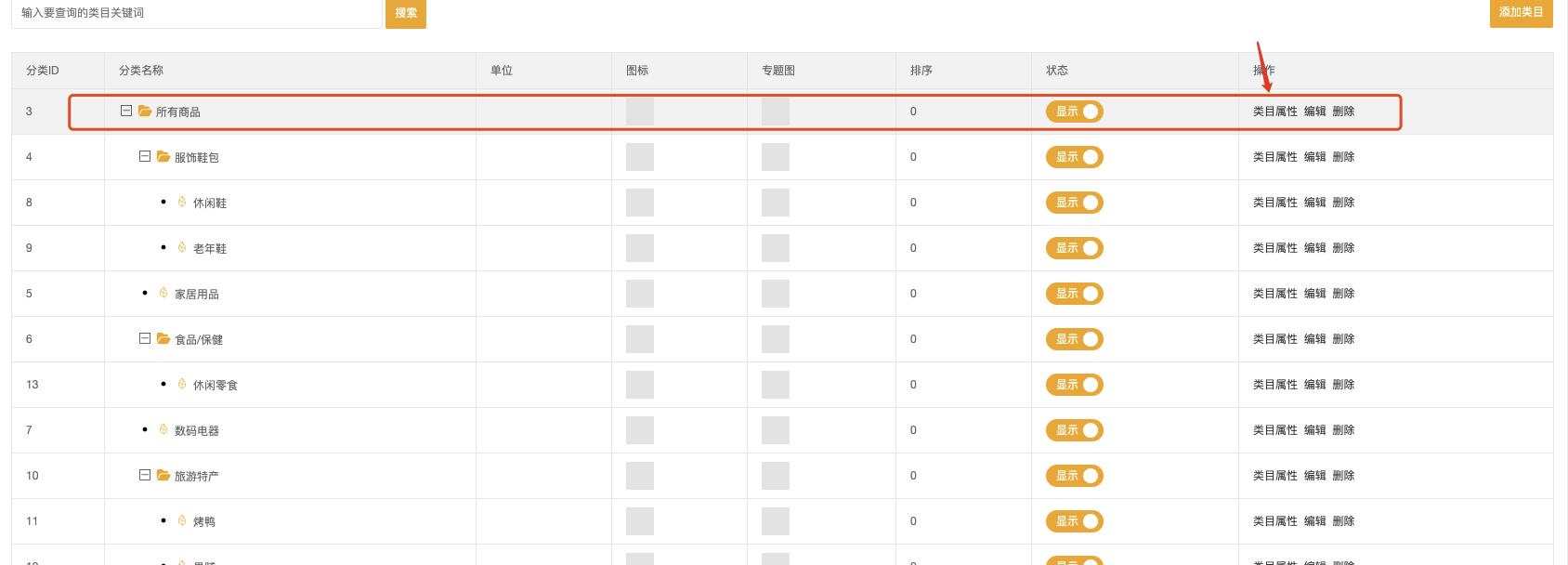
>[info] 添加类目属性“生产日期 ”

>[info]选择所属类目为“所有商品”时可见如下图中,基础属性多出了一个生产日期输入框。
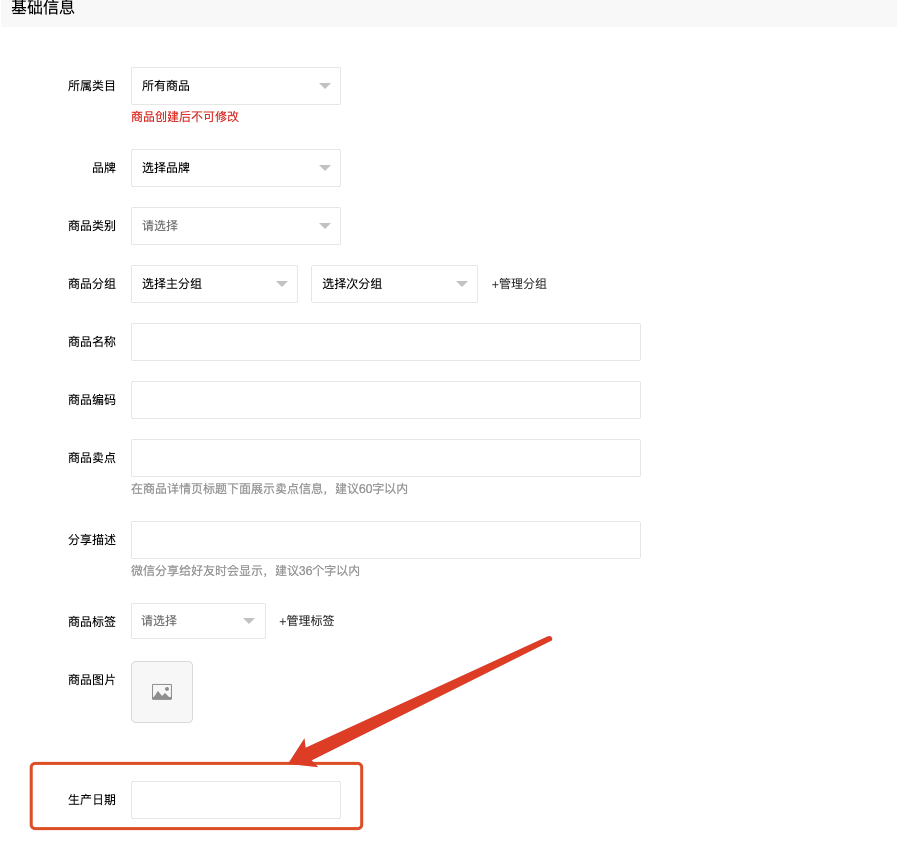
>[info]点击灰色图片按钮可以在系统图片素材库中选择所需图片。点击素材框中的上传图片按钮可以上传新图支持多图上传。
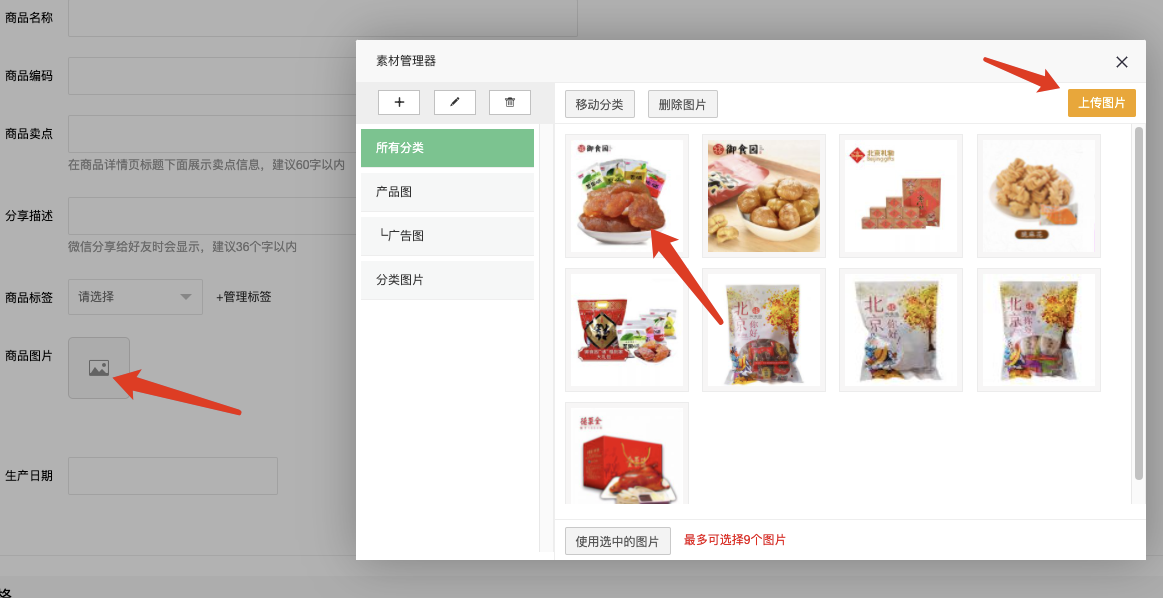
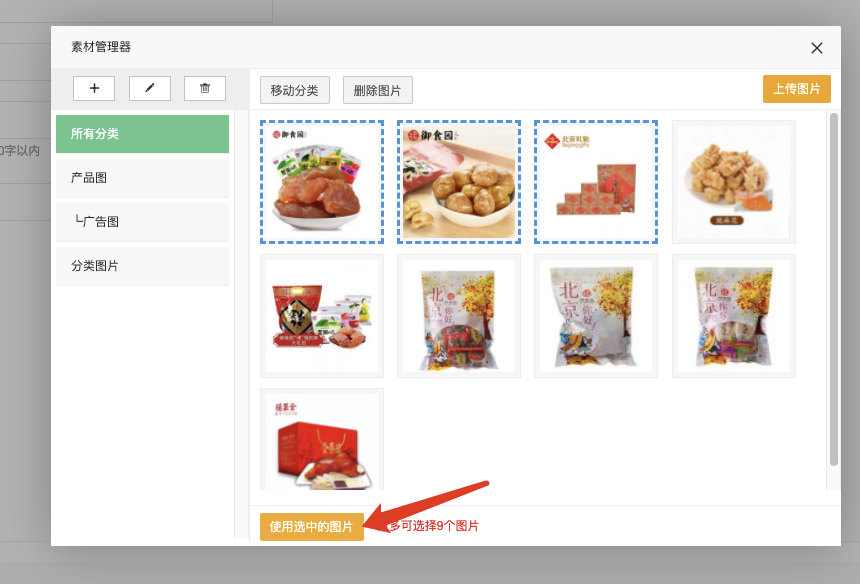
>[info]按住图片进行拖拽可对图片进行排序。
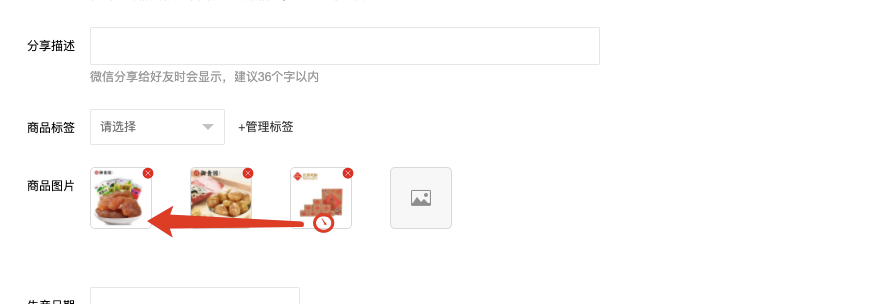
*****
## **2. 规格价格**
>[info]规格分为统一规格和多规格模式,根据“多规格” 开关进行控制。
统一规格模式如图
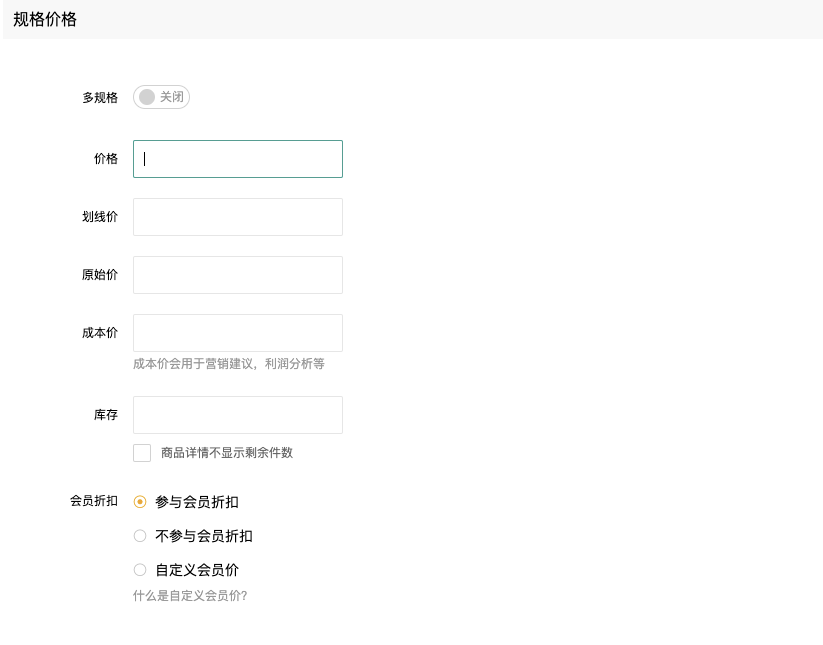
多规格模式如图
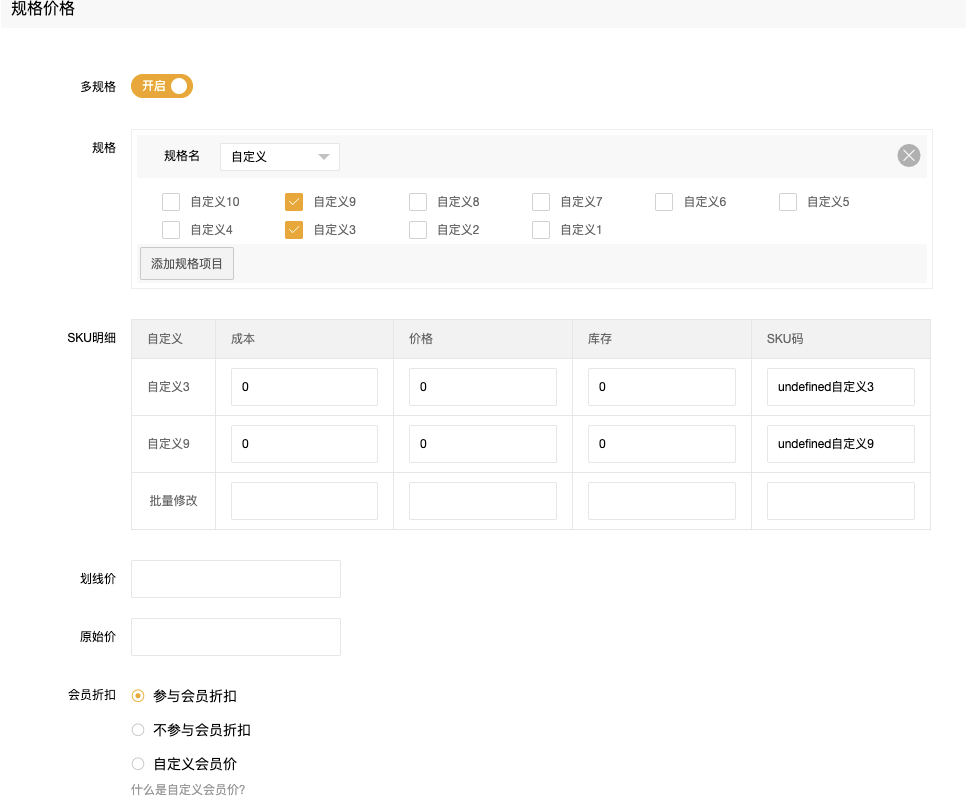
>[warning]会员折扣
1.参与会员折扣表示商品价格会根据“客户管理中->客户等级”设置的等级折扣进行计算,例如当用户级别 “VIP级别” 设置的折扣为 95时,此处设置商品 价格为1000元,则最终VIP级别用户下单时的下单价格为 950元(1000*0.95)。
2.不参与会员折扣表示此商品不会根据用户等级的折扣进行计算价格,最终售价就是此处填写的售价。
3.自定义会员价 表示 商品的各级别价格初始会以等级的折扣计算为默认售价,并且后续支持自定义修改,修改价格如图。
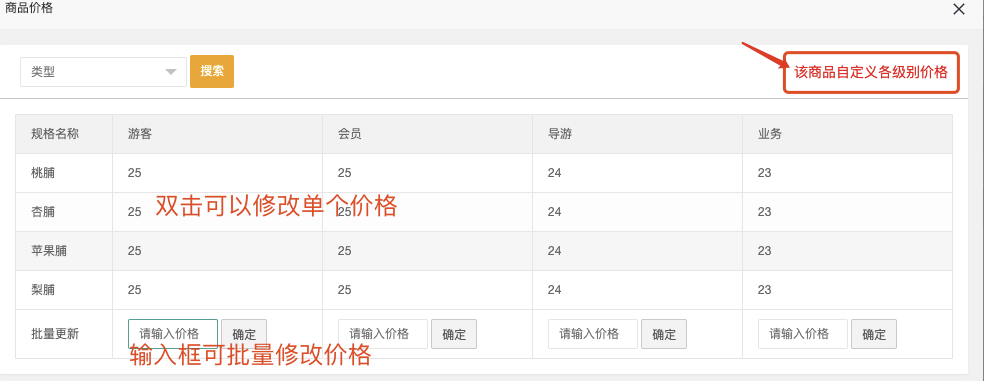
## **3. 物流信息**
附加运费填写大于0的数值则表示此购买此商品每件需要再加上附加运费
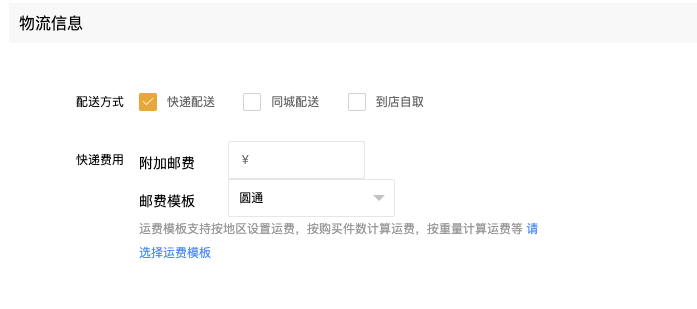
## **4. 其他信息(定时上架 、限购设置)**
支持限购功能,限购设置如图所示
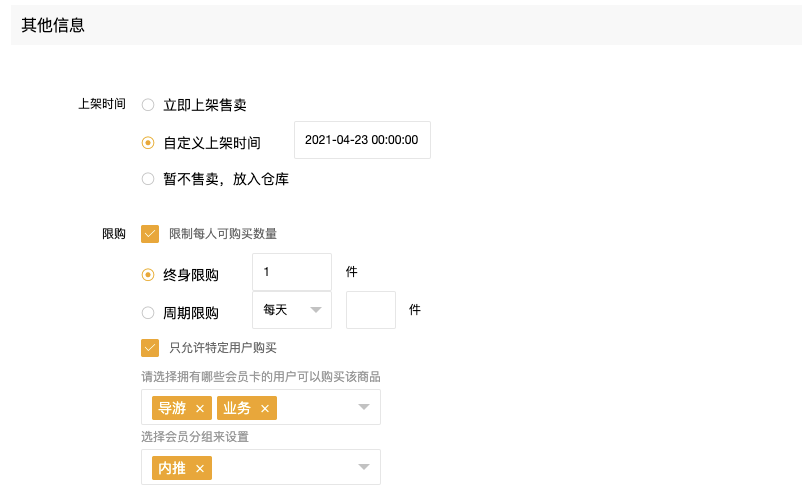
## **5. 商品详情**
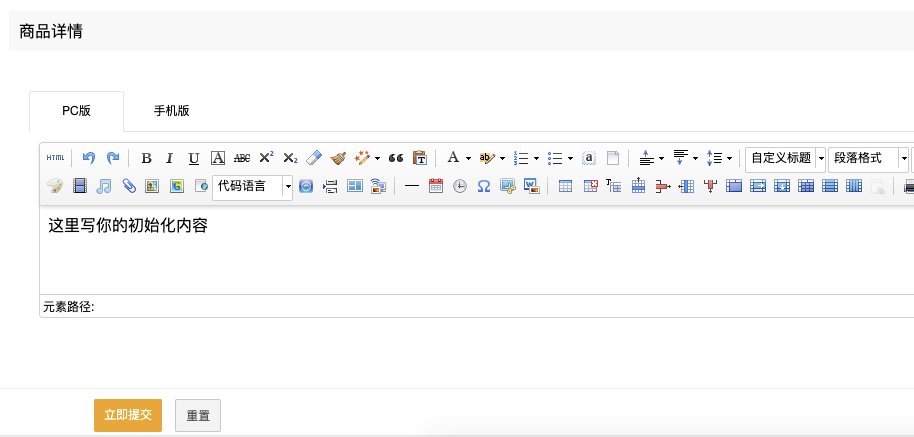
## **6. 小程序显示如图**

